Наличие актуальной резервной копии базы данный, позволяет при необходимости быстро восстановить данные. Такая необходимость может возникнуть в целом ряде случаев, начиная от физического повреждения рабочей базы и заканчивая задачей найти и исправить случайно измененные данные.
В этой статье мы поговорим о том, как сделать резервную копию базы данных размещенной на Вашем компьютере или в локальной сети. Это достаточно простая процедура, которая поможет в ряде случаев сэкономить Вам много времени и нервов.
1. Создание резервной копии из программы
В типовых конфигурациях 1С для пользователей с правами администратора, доступна возможность создавать резервную копию вручную непосредственно в пользовательском режиме во время работы с программой, без открытия режима Конфигуратор.
Для того чтобы создать резервную копию базы, необходимо перейти в меню: Администрирование – Поддержка и обслуживание – Резервное копирование и восстановление. После чего нажать ссылку Создание резервной копии. В открывшемся окне (рис. 1) вам будет предложено выбрать каталог, в который будет помещена созданная копия.
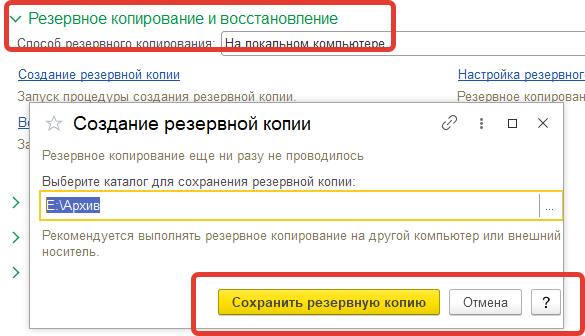
После указания пути для сохранения копии, следует нажать кнопку Сохранить резервную копию. При этом запустится процесс создания копии. Интерфейс пользователя будет закрыт. При этом на экране появится служебное окно с информацией о выполнении резервного копирования.
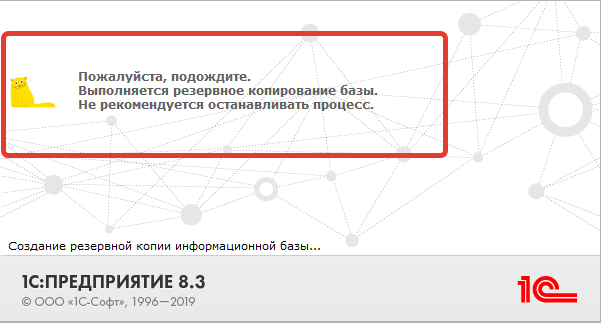
По окончании процесса копирования рабочее окно программы откроется и рабочий интерфейс снова станет доступным. Файл с резервной копией будет помещен в тот каталог, который Вы указали на предыдущем этапе. Для продолжения работы Вам достаточно нажать кнопку Закрыть.
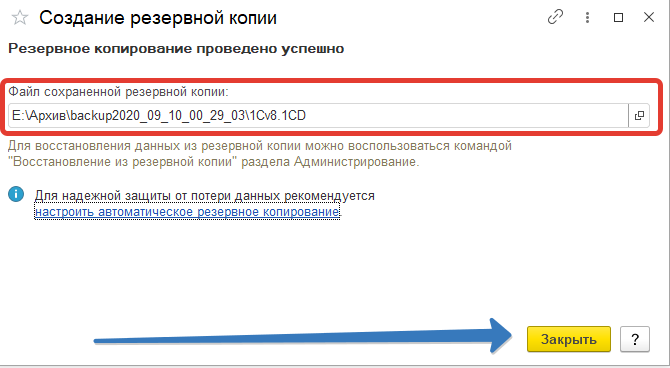
Обратите внимание! Если при начале резервного копирования, активны сеансы других пользователей, то после запуска данной процедуры эти сеансы будут автоматически заблокированы до окончания процесса копирования. При этом для избежания возможных проблем рекомендуется предварительно вручную завершить сеансы других пользователей.
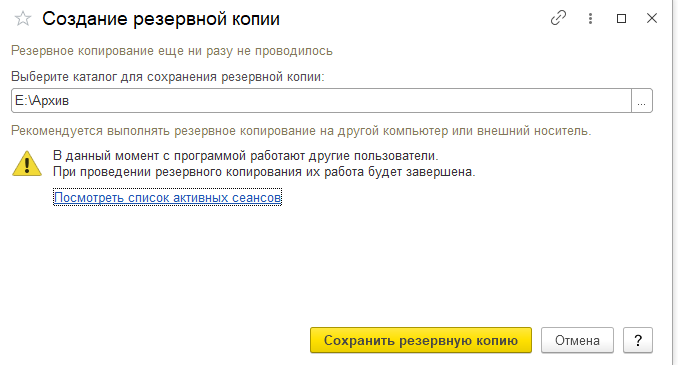
2. Ручное копирование файла с базой данных
Если база данных является файловой, т.е. хранится на Вашем компьютере или другом сетевом каталоге в локальной сети. То для быстрого создания резервной копии можно просто скопировать файл, который называется 1Cv8.1CD. Он находится в каталоге, в котором размещена информационная база. Путь к каталогу можно посмотреть в окне запуска программы 1С. Для этого достаточно выделить нужную базу данный и внизу окна будет прописан путь (Рис. 6)
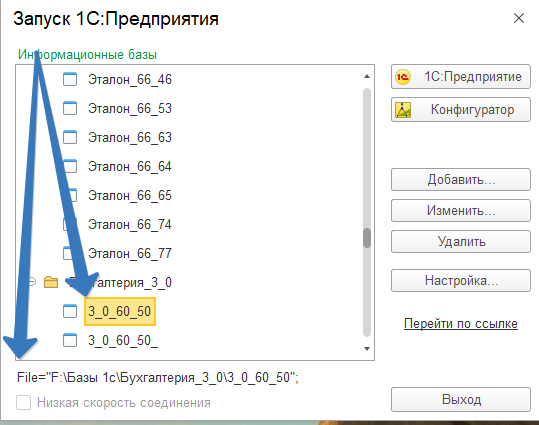
Копировать базу таким способом, следует после завершения сеансов ВСЕХ пользователей. В противном случае существует вероятность получения ошибок в копии, если в момент копирования, кто-то из пользователей производил запись данных.
3. Создание резервной копии из конфигуратора.
Данный способ является универсальным. И подходит как для файловых баз данных, так и для случаев, когда Ваша информационная база является клиент-серверной. При этом во втором случае данные хранятся на сервере, под управлением системы управления базами данных в специальном формате. Доступ к этим данным на прямую получить нельзя. Поэтому для создания резервной копии необходимо запустить выбранную для копирования базу 1С в режиме Конфигуратор (рис. 7).
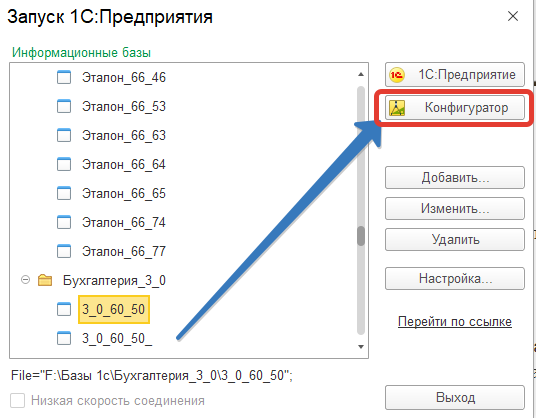
Далее в верхнем меню нужно выбрать пункт Администрирование-Выгрузить информационную базу.
Далее в открывшемся окне необходимо выбрать каталог, в который будет помещена резервная копия и задать имя архива. Повторюсь, файлам лучше давать “говорящие названия”.

Процесс создания копии может занять продолжительное время. Это зависит в первую очередь от объема Вашей базы и технических характеристик компьютера. По окончании работы системы выдаст сообщение об успешном завершении процесса. Созданный файл будет иметь расширение dt. При этом, данный файл занимает существенно меньше места на диске чем исходные файлы базы данных.
На этом все. Приятной и удобной работы!
Подписывайтесь на наши группы в социальных сетях, чтобы не пропустить новые публикации.
Поделитесь ссылкой, если Вам понравилась эта статья
